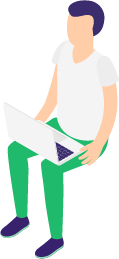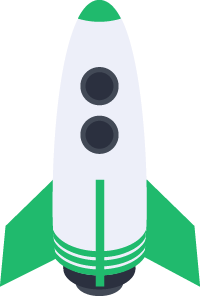WordPressの管理画面でカスタム投稿の一覧を日付順に表示する方法についてご紹介します。特に、カスタム投稿タイプを使用しているサイトで便利なカスタマイズです。
なぜカスタム投稿一覧を日付順にするのか?
デフォルトの設定では、カスタム投稿の一覧がタイトルやIDなどの基準で並んでいることがあります。これを日付順に並べ替えることで、最新の投稿が一番上に表示されるようになります。これにより、投稿の管理がしやすくなります。
手順: functions.phpにコードを追加する
では、実際の手順に移りましょう。以下のコードをテーマのfunctions.phpファイルに追加するだけです。
PHP
add_filter(
'pre_get_posts',
function( $query ) {
if ( is_admin() ) {
if ( isset($query->query['post_type']) && 'カスタム投稿タイプスラッグ' === $query->query['post_type'] ) {
$query->set( 'orderby', 'date' );
$query->set( 'order', 'DESC' );
}
}
}
);コードの説明
add_filter('pre_get_posts', function($query)): このフィルターは、クエリが実行される直前にカスタマイズするためのものです。if ( is_admin() ): この条件文は、管理画面でのクエリのみを対象としています。フロントエンドには影響しません。if ( isset($query->query['post_type']) && 'カスタム投稿タイプスラッグ' === $query->query['post_type'] ): ここでは、特定のカスタム投稿タイプをチェックしています。カスタム投稿タイプスラッグの部分を、実際のカスタム投稿タイプのスラッグに置き換えてください。$query->set( 'orderby', 'date' );: 投稿を日付で並べ替える設定を追加します。$query->set( 'order', 'DESC' );: 並び順を降順(最新のものが上に来るように)に設定します。
まとめ
以上で、WordPressの管理画面でカスタム投稿一覧を日付順に並べ替えるカスタマイズが完了です。この簡単なコードを追加するだけで、カスタム投稿の管理がより効率的になります。